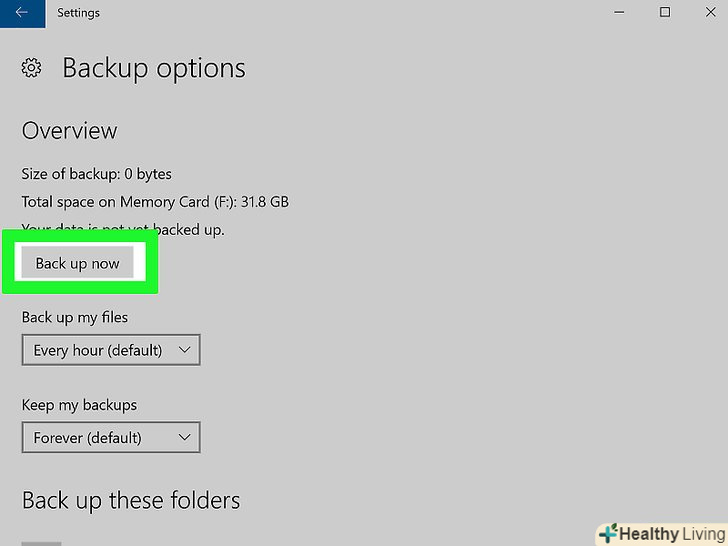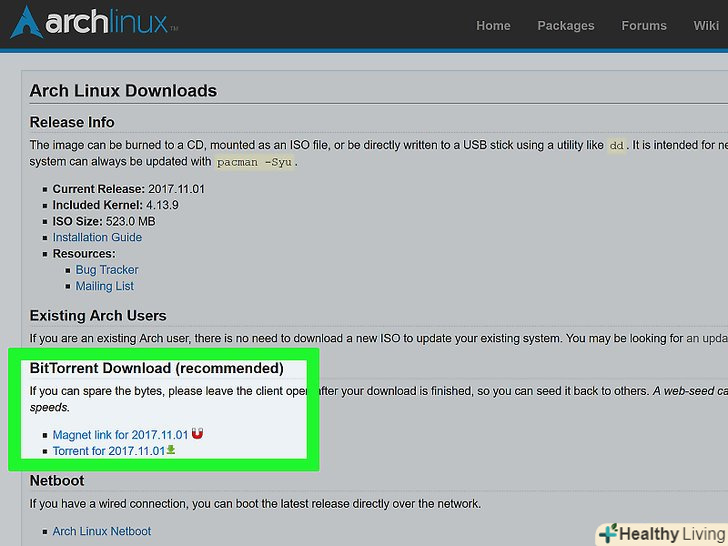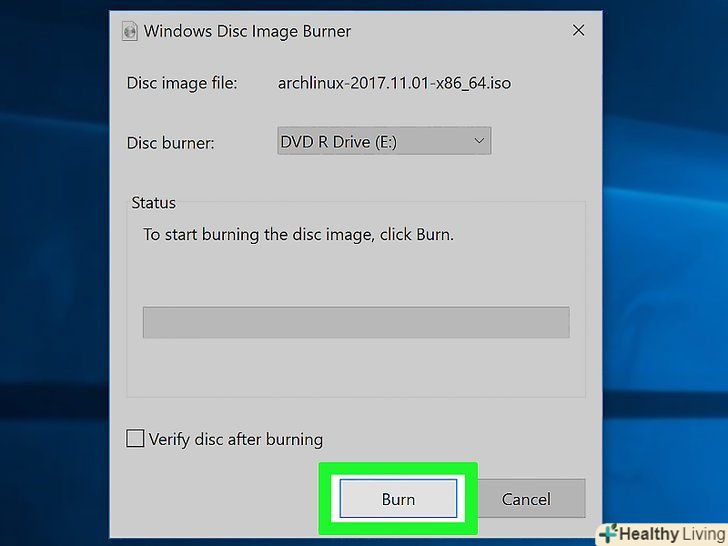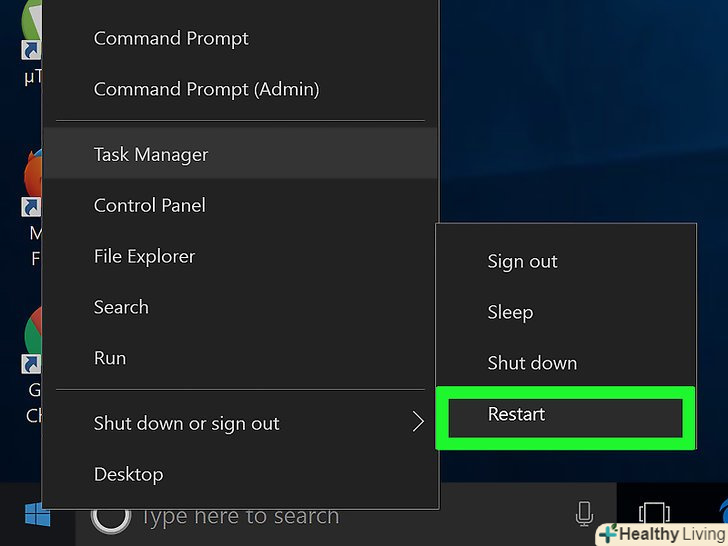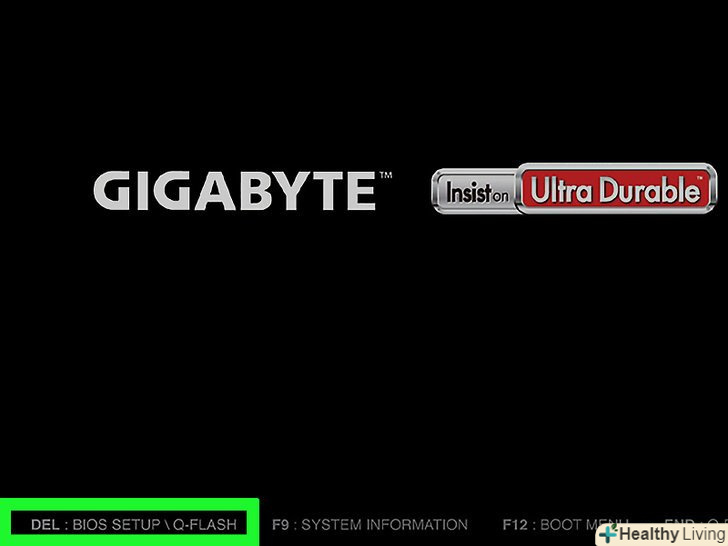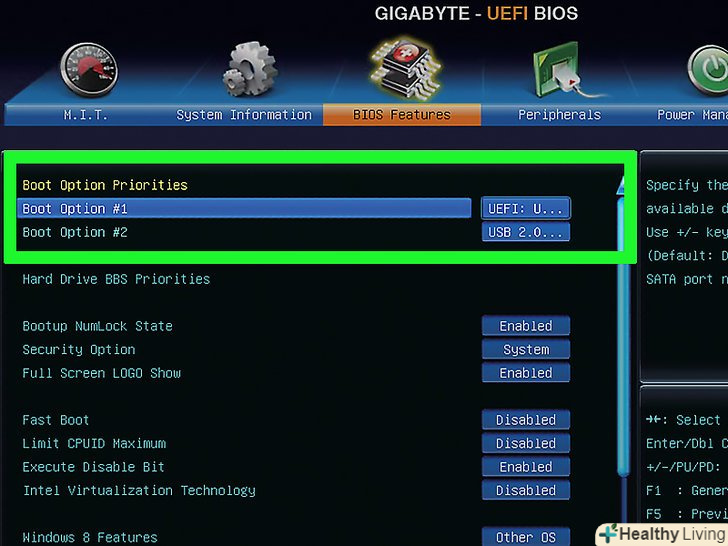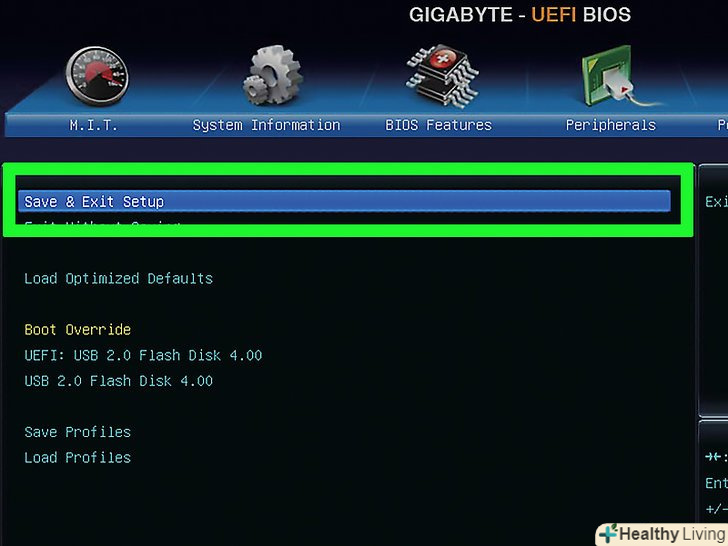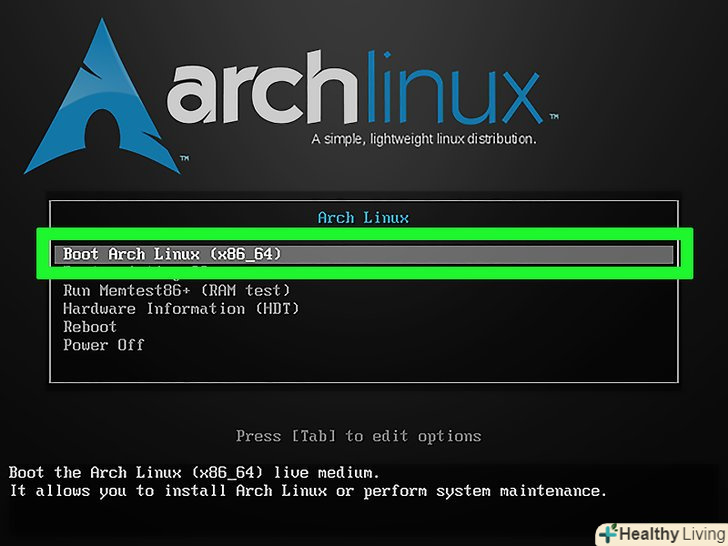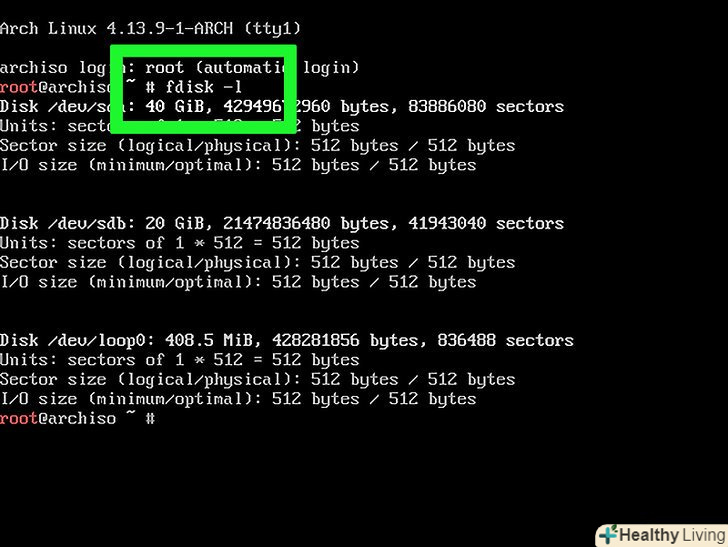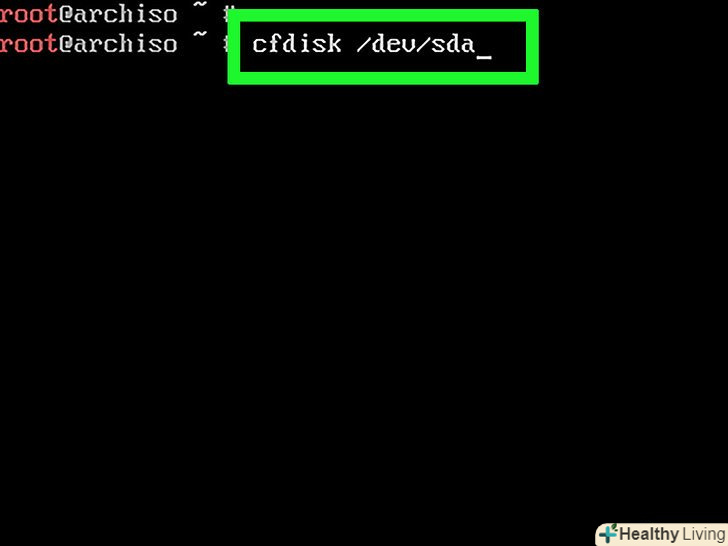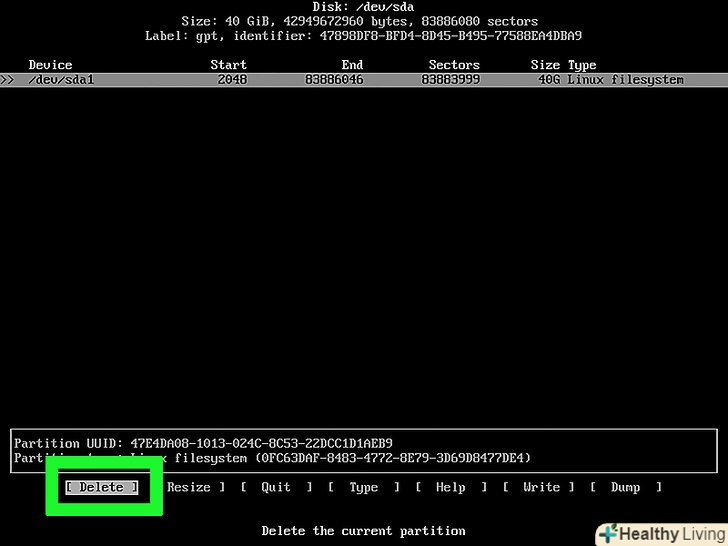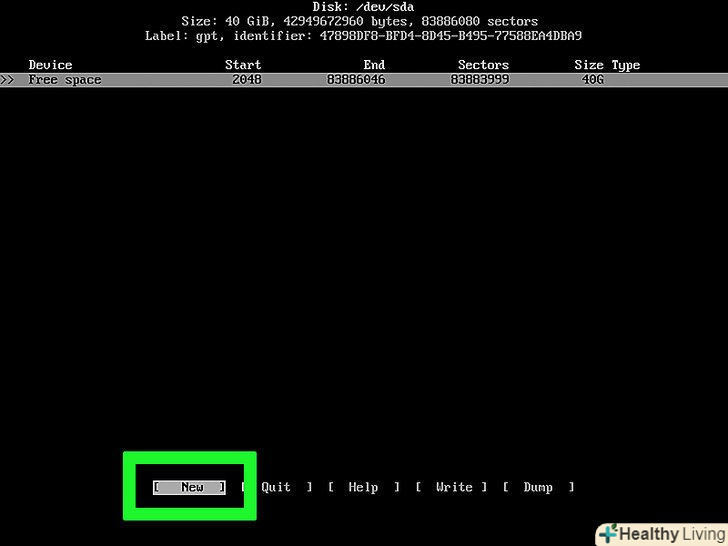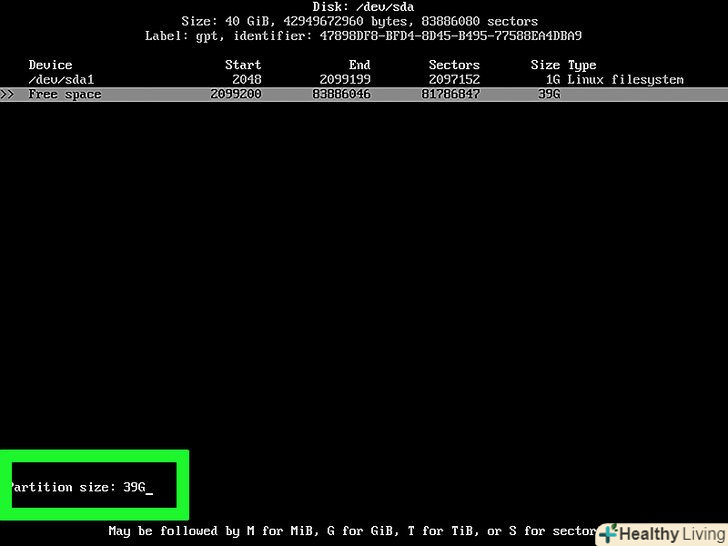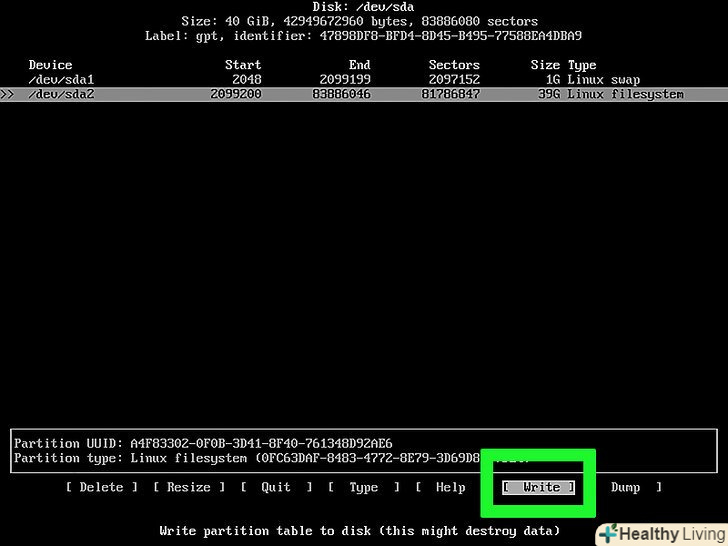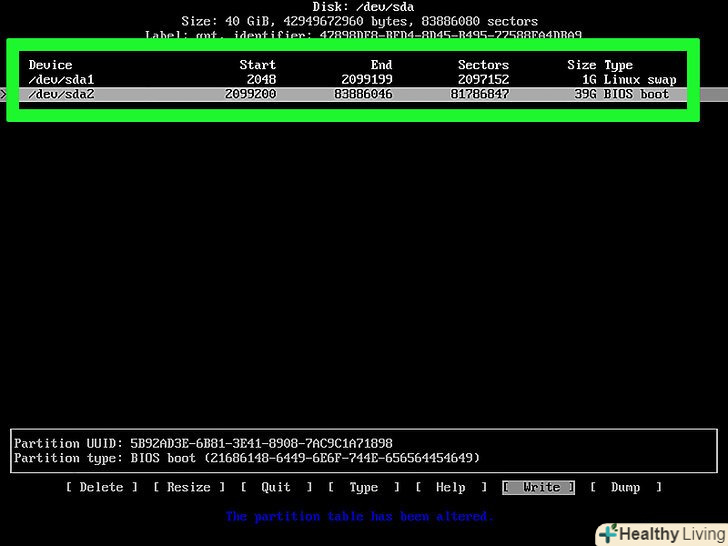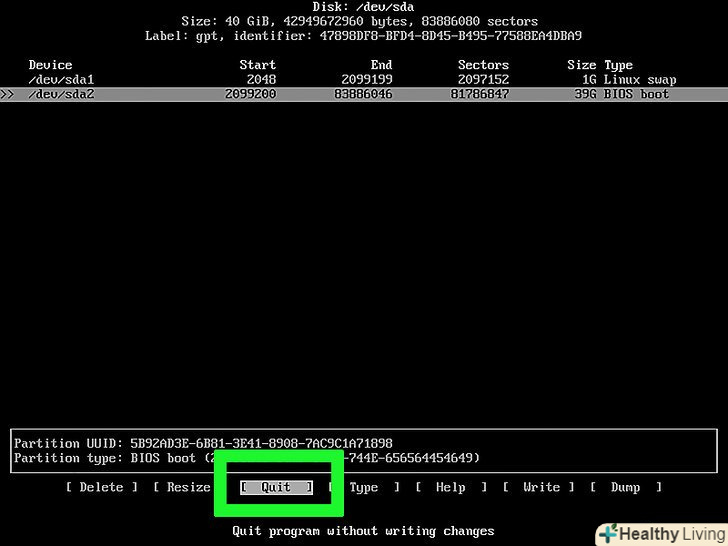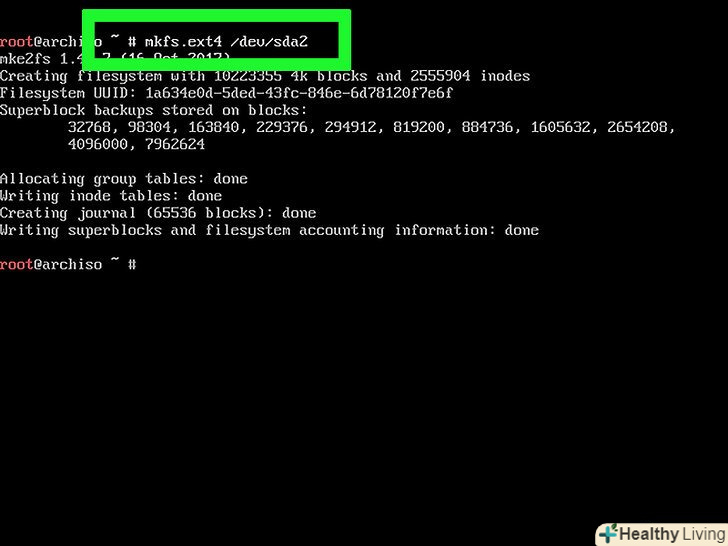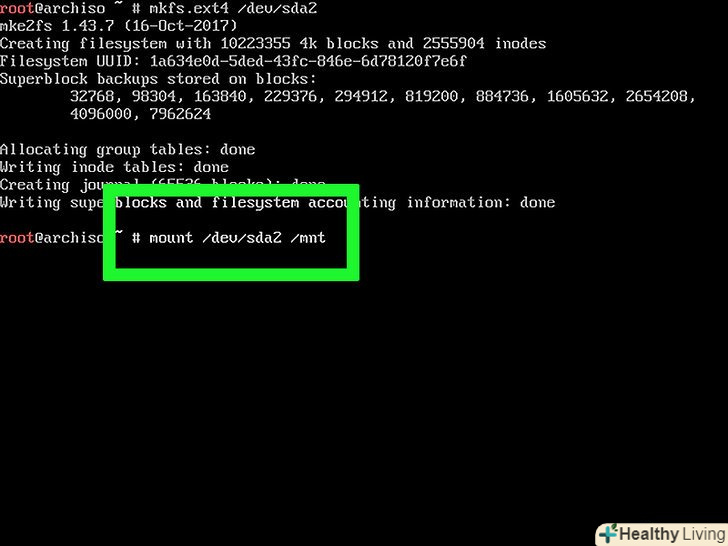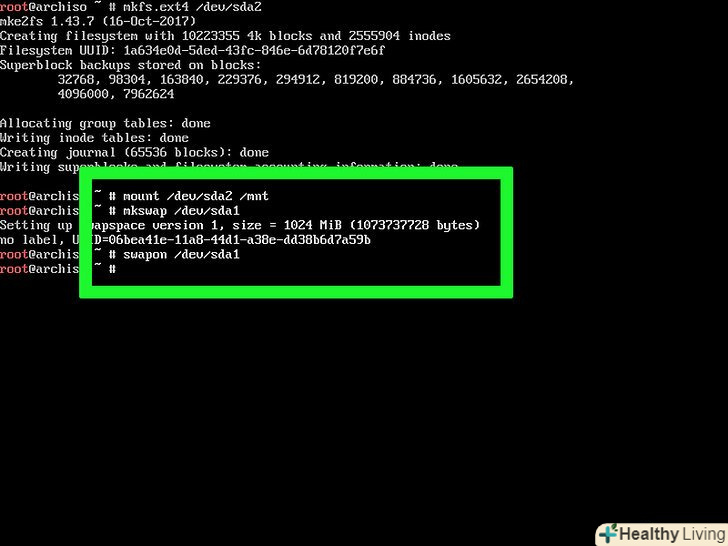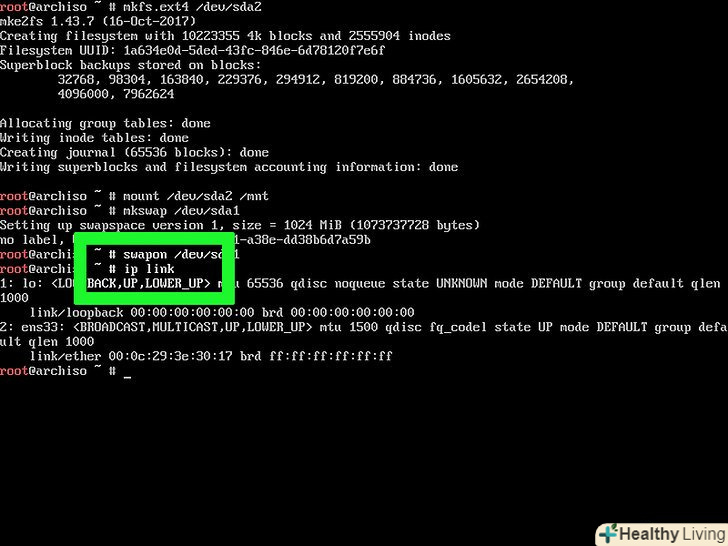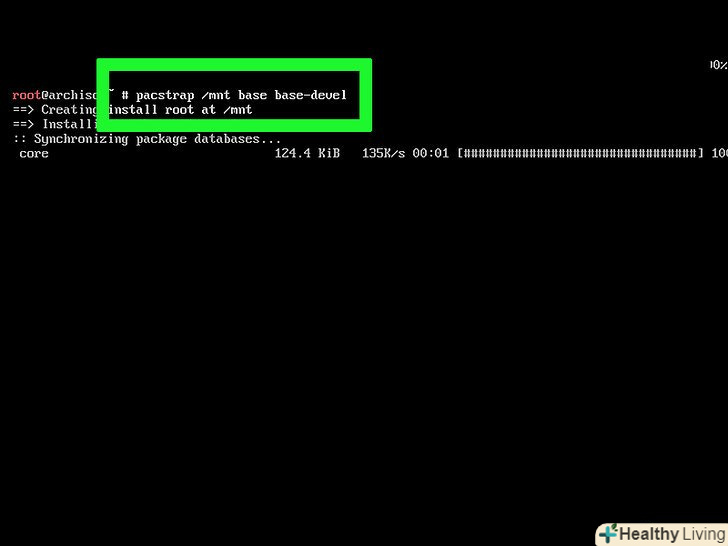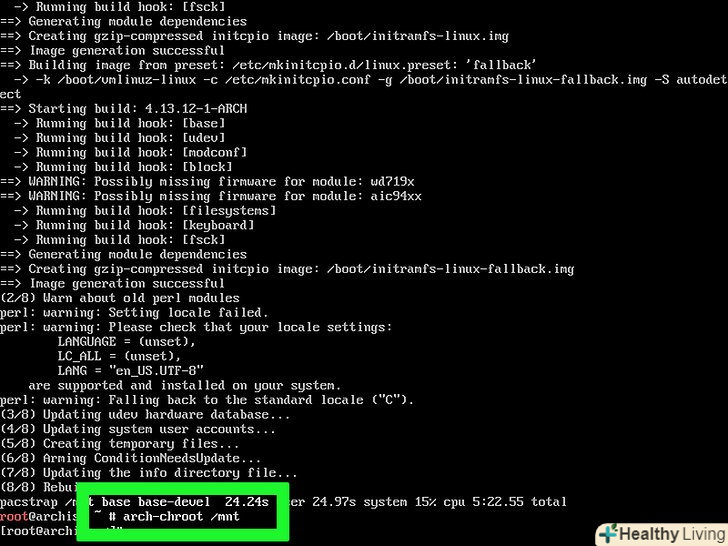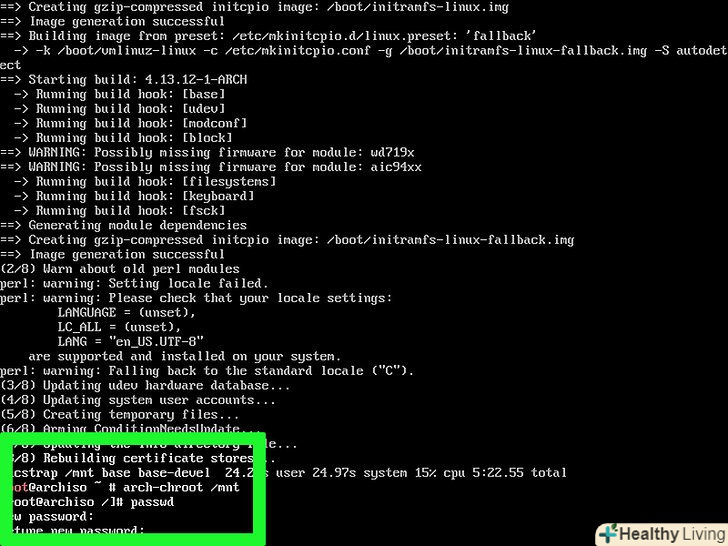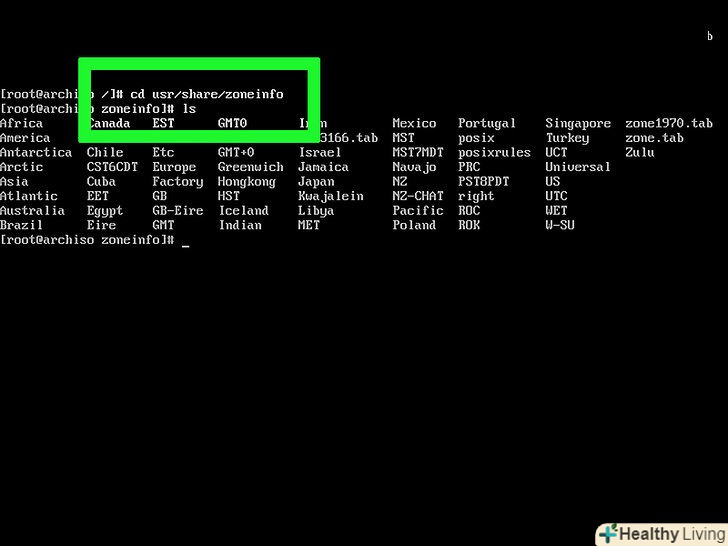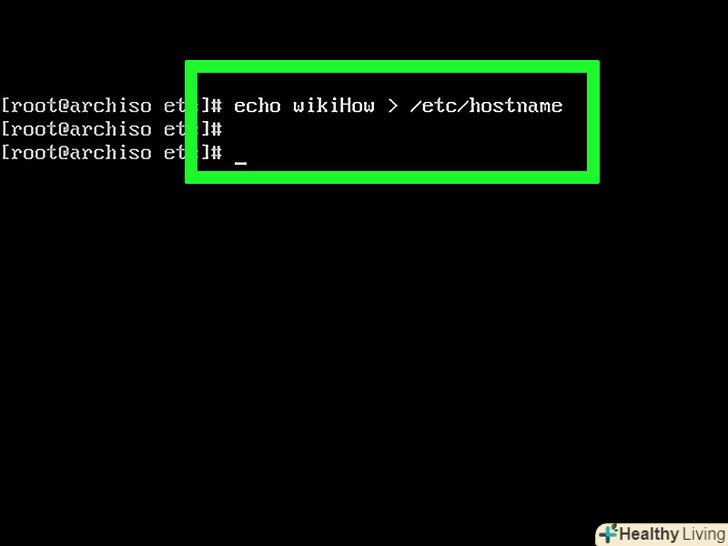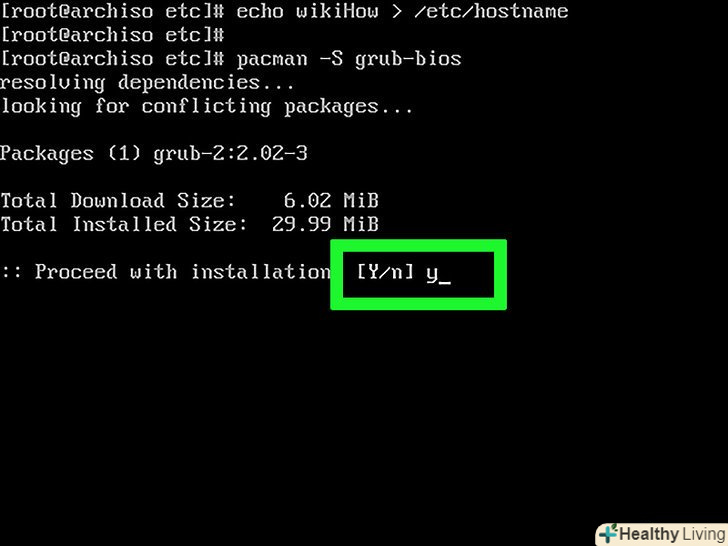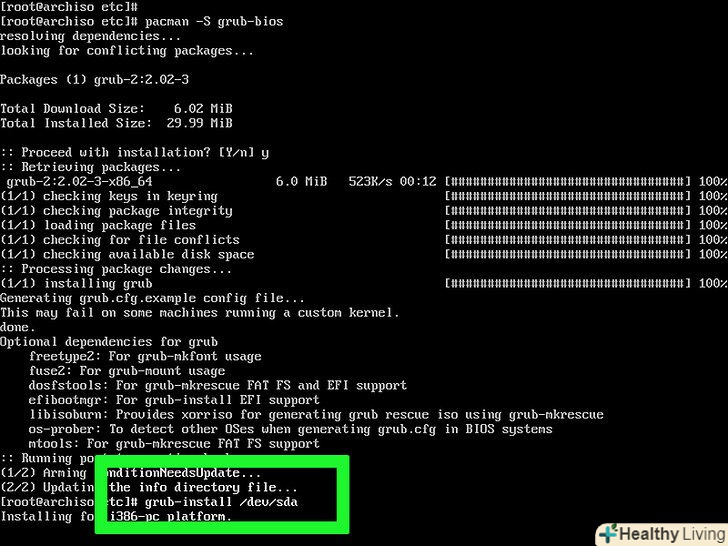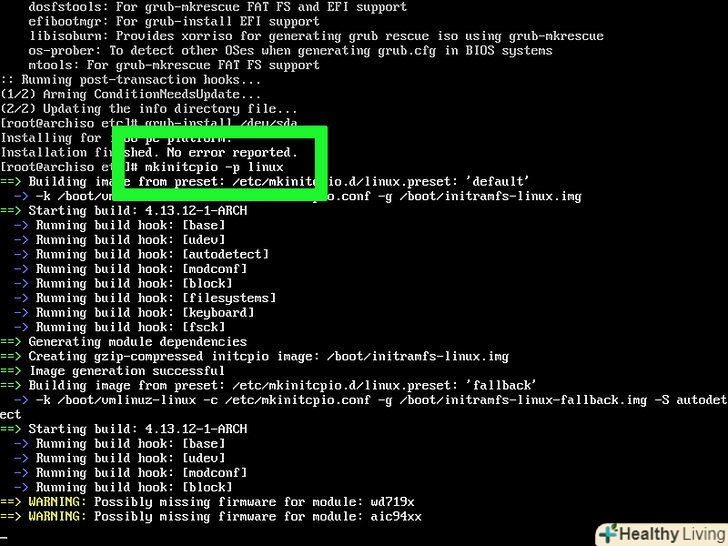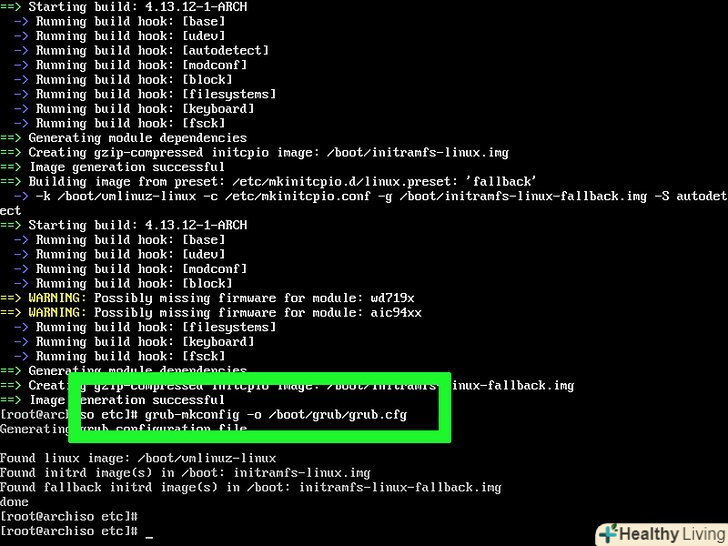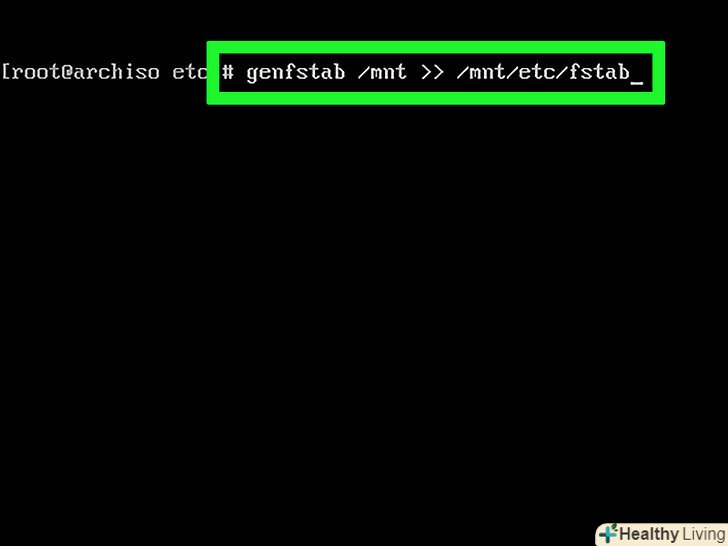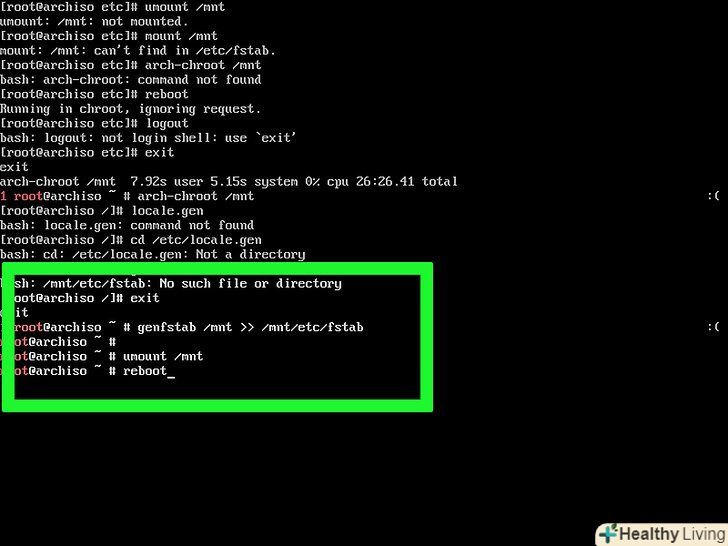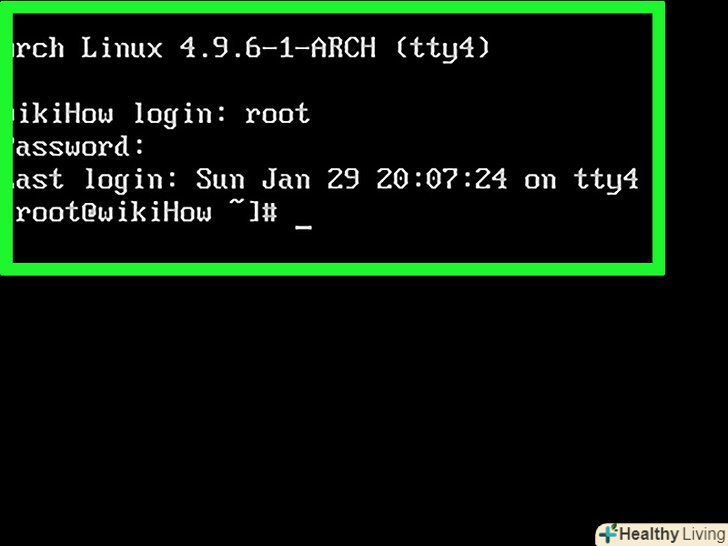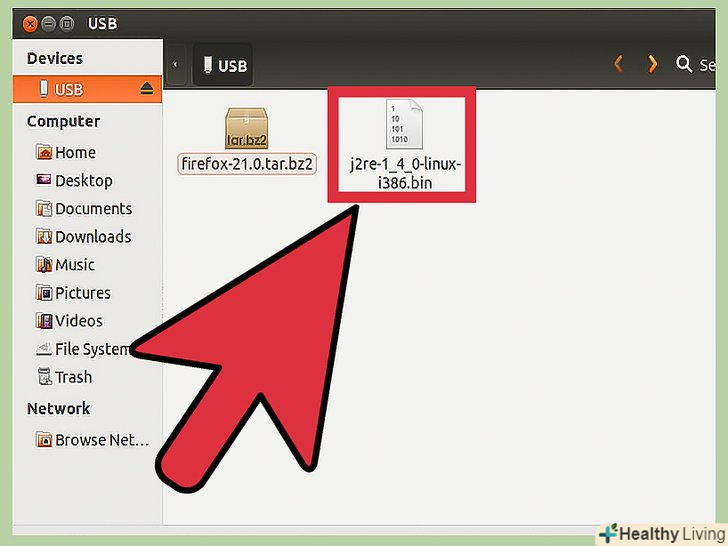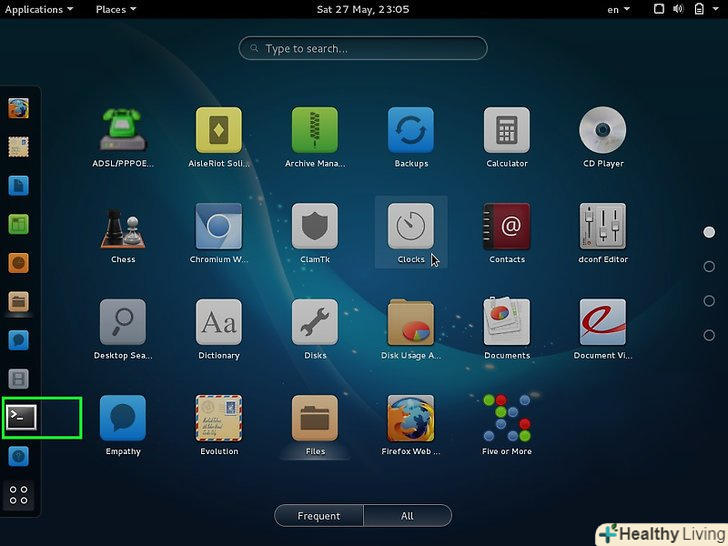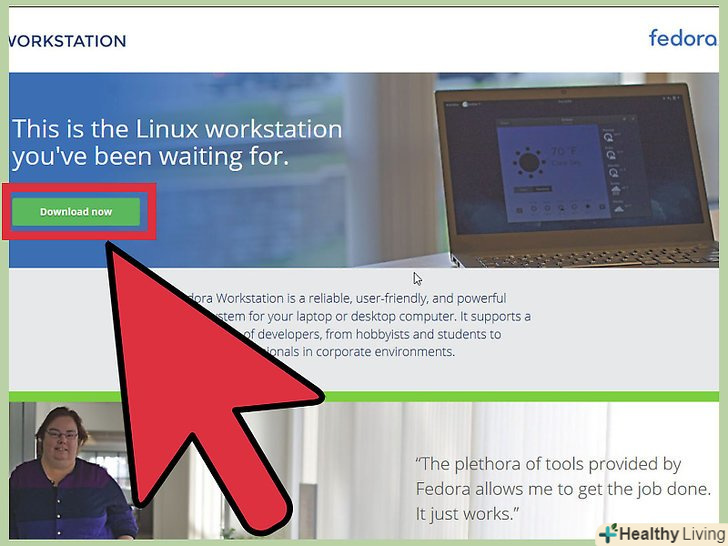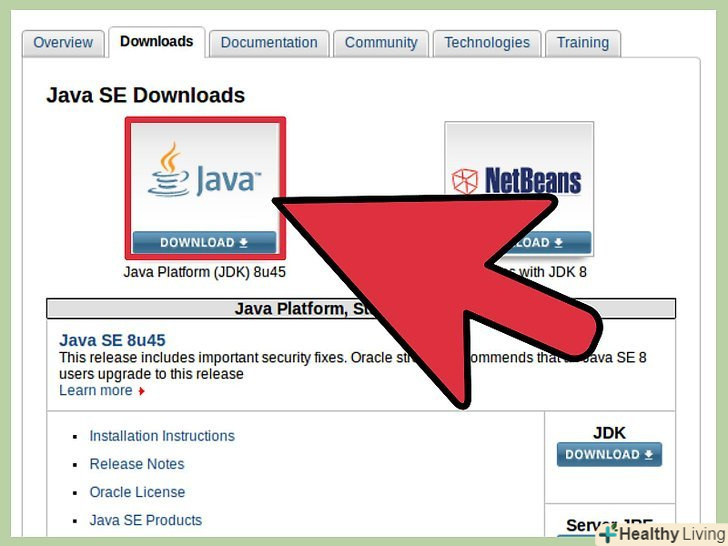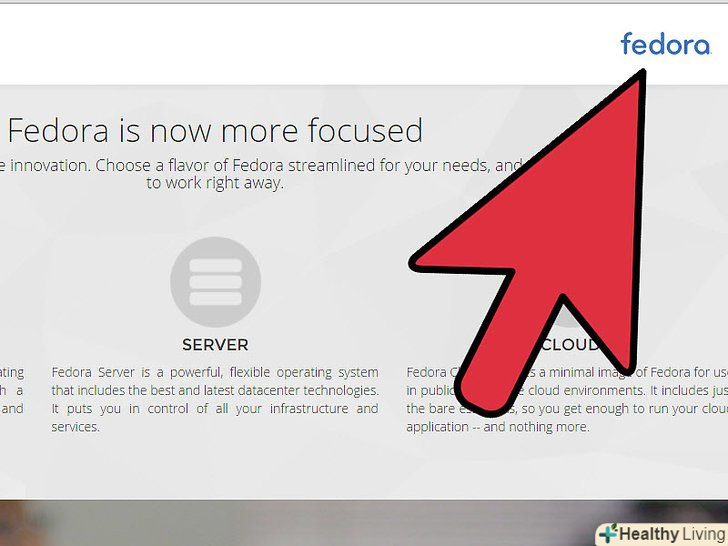З цієї статті ви дізнаєтеся, як поточну операційну систему комп'ютера замінити на Arch Linux, яка є дистрибутивом Linux. Arch Linux можна встановити на комп'ютери під керуванням Windows і Mac OS X.
Кроки
Частина1З 3:
Як запустити інсталятор
Частина1З 3:
 Створіть резервну копію даних, які зберігаються на комп'ютері, і скопіюйте її на зовнішній жорсткий диск.поточна операційна система буде видалена, тому зробіть резервну копію важливих даних.
Створіть резервну копію даних, які зберігаються на комп'ютері, і скопіюйте її на зовнішній жорсткий диск.поточна операційна система буде видалена, тому зробіть резервну копію важливих даних. Завантажте інсталятор Arch. Arch Linux можна завантажити у вигляді образу (ISO-файлу), який можна записати на чистий DVD-диск і відкрити на комп'ютері. Щоб завантажити образ:
Завантажте інсталятор Arch. Arch Linux можна завантажити у вигляді образу (ISO-файлу), який можна записати на чистий DVD-диск і відкрити на комп'ютері. Щоб завантажити образ:- На комп'ютері встановіть торрент-клієнтBitTorrent Або uTorrent;
- Відкрийте сторінкуhttps://www.archlinux.org/download/ в браузері;
- У розділі «BitTorrent» натисніть на посилання "Torrent";
- Відкрийте завантажений торрент-файл у торрент-клієнті BitTorrent або uTorrent;
- Дочекайтеся, коли образ (ISO-файл) Arch Linux завантажиться на комп'ютер.
 Запишіть завантажений образ на чистий DVD-диск .коли образ Arch Linux завантажиться, запишіть його на чистий DVD-диск за допомогою оптичного приводу комп'ютера. Коли диск буде записаний, залиште його в приводі.
Запишіть завантажений образ на чистий DVD-диск .коли образ Arch Linux завантажиться, запишіть його на чистий DVD-диск за допомогою оптичного приводу комп'ютера. Коли диск буде записаний, залиште його в приводі.- Якщо на комп'ютері немає DVD-приводу, купіть зовнішній оптичний привід і підключіть його до комп'ютера через USB-кабель.
 Перезавантажте комп'ютер. Натисніть «Пуск» «&#gt; «Харчування»
Перезавантажте комп'ютер. Натисніть «Пуск» «&#gt; «Харчування» &#gt; «Перезавантаження».
&#gt; «Перезавантаження».
- На комп'ютері Mac відкрийте меню "Apple", натисніть "Системні налаштування «&#gt;» Завантаження «&#gt;» зовнішній диск «&#gt;» перезавантаження«, а потім ще раз натисніть» перезавантаження", коли з'явиться запит.
 Натисніть клавішу, яка дозволить увійти в BIOS і змінити основний завантажувальний пристрій. на більшості сучасних комп'ютерів це клавіша F12, але точна клавіша відображається на екрані під час завантаження комп'ютера. Якщо вам не вдається знайти клавішу на екрані, натисніть F1, F2, F10 або Del.
Натисніть клавішу, яка дозволить увійти в BIOS і змінити основний завантажувальний пристрій. на більшості сучасних комп'ютерів це клавіша F12, але точна клавіша відображається на екрані під час завантаження комп'ютера. Якщо вам не вдається знайти клавішу на екрані, натисніть F1, F2, F10 або Del.- Пропустіть цей крок на комп'ютері Mac.
 Виберіть інсталяційний DVD-диск як основний завантажувальний пристрій. в меню виділіть відповідну опцію, наприклад, «DVD Drive» (DVD-привід) або «Disk Drive» (оптичний привід), а потім натискайте на клавішу + до тих пір, поки ця опція не опиниться у верхній частині меню.
Виберіть інсталяційний DVD-диск як основний завантажувальний пристрій. в меню виділіть відповідну опцію, наприклад, «DVD Drive» (DVD-привід) або «Disk Drive» (оптичний привід), а потім натискайте на клавішу + до тих пір, поки ця опція не опиниться у верхній частині меню.- Пропустіть цей крок на комп'ютері Mac.
- На деяких комп'ютерах спочатку перейдіть на вкладку " Advanced "(додатково) або» Boot Options " (параметри завантаження).
 Збережіть внесені зміни і вийдіть з BIOS. для цього натисніть відповідну клавішу, яка відображається в нижній частині екрана або в правому нижньому кутку екрану. Комп'ютер буде перезавантажений.
Збережіть внесені зміни і вийдіть з BIOS. для цього натисніть відповідну клавішу, яка відображається в нижній частині екрана або в правому нижньому кутку екрану. Комп'ютер буде перезавантажений.- Пропустіть цей крок на комп'ютері Mac.
 ВиберітьBoot Arch Linux (Запустити Arch Linux) і натисніть ↵ Enter.інсталятор Arch Linux буде запущений; тепер жорсткий диск можна розбити на розділи.
ВиберітьBoot Arch Linux (Запустити Arch Linux) і натисніть ↵ Enter.інсталятор Arch Linux буде запущений; тепер жорсткий диск можна розбити на розділи.
Частина2З 3:
Як створити розділи
Частина2З 3:
 Перевірте підключені диски.в даний момент до комп'ютера підключені як мінімум два диски: жорсткий диск і DVD-диск з установником Arch Linux. Щоб перевірити підключені диски:
Перевірте підключені диски.в даний момент до комп'ютера підключені як мінімум два диски: жорсткий диск і DVD-диск з установником Arch Linux. Щоб перевірити підключені диски:- Введітьfdisk -l натисніть ↵ Enter;
- Знайдіть ім'я диска найбільшої ємності; ім'я схоже на «/dev/sda» і розташоване праворуч від «Disk» (Диск).
 Відкрийте сторінку з інформацією про розділи. Введіть cfdisk [ім'я диска], де замість [ім'я диска] підставте ім'я жорсткого диска, а потім натисніть ↵ Enter. Тепер виберіть «DOS» і знову натисніть ↵ Enter.
Відкрийте сторінку з інформацією про розділи. Введіть cfdisk [ім'я диска], де замість [ім'я диска] підставте ім'я жорсткого диска, а потім натисніть ↵ Enter. Тепер виберіть «DOS» і знову натисніть ↵ Enter.- Наприклад, якщо ім'я диска "/dev/sda", в терміналі введітьcfdisk /dev/sda.
 Видаліть вміст жорсткого диска. виберіть розділ (посередині екрана), потім виберіть «Видалити» (у нижній частині екрана), а потім натисніть↵ Enter ; повторіть описані дії з будь-яким розділом, який відобразиться посередині екрану. У підсумку на екрані повинна з'явитися рядок Pri/Log Free Space (порожній простір).
Видаліть вміст жорсткого диска. виберіть розділ (посередині екрана), потім виберіть «Видалити» (у нижній частині екрана), а потім натисніть↵ Enter ; повторіть описані дії з будь-яким розділом, який відобразиться посередині екрану. У підсумку на екрані повинна з'явитися рядок Pri/Log Free Space (порожній простір). Створіть swap-розділ.цей розділ буде працювати як оперативний запам'ятовуючий пристрій системи Arch Linux. Для цього:
Створіть swap-розділ.цей розділ буде працювати як оперативний запам'ятовуючий пристрій системи Arch Linux. Для цього:- Виберіть «New» (створити) і натисніть↵ Enter;
- Виберіть «Primary» (первинний) і натисніть↵ Enter;
- Введіть число мегабайт (наприклад, 1024 для одного гігабайта) і натисніть↵ Enter; як правило, розмір swap-розділу повинен бути в 2-3 рази більше розміру оперативної пам'яті (наприклад, якщо Оперативна ПАМ'ЯТЬ КОМП'ЮТЕРА дорівнює 4 ГБ, swap-розділ повинен бути рівний 8192 МБ або 12288 МБ);
- Виберіть «End» (завершити) і натисніть↵ Enter.
 Створіть первинний розділ жорсткого диска. на цьому розділі будуть зберігатися файли операційної системи Archix та інша інформація. Для цього:
Створіть первинний розділ жорсткого диска. на цьому розділі будуть зберігатися файли операційної системи Archix та інша інформація. Для цього:- Виберіть розділ " Pri / Log Free Space "(порожній простір);
- Виберіть «New» (створити) і натисніть↵ Enter;
- Виберіть «Primary» (первинний) і натисніть↵ Enter;
- Переконайтеся, що число, яке знаходиться в рядку " Size (in MB) "(розмір [в МБ]), вірне;
- Натисніть↵ Enter;
- Ще раз виберіть первинний розділ;
- Виберіть «Bootable» (завантажувальний) і натисніть↵ Enter .
 Позначте swap-розділ.так він перетвориться в аналог оперативної пам'яті системи:
Позначте swap-розділ.так він перетвориться в аналог оперативної пам'яті системи:- Виберіть swap-розділ;
- Виберіть «Type» (Тип) і натисніть↵ Enter;
- Введіть82 натисніть ↵ Enter;
- Якщо swap-розділ все ще виділений, виберіть «Write» (запис) і натисніть↵ Enter;
- Введітьyes (так) і натисніть ↵ Enter.
 Запишіть імена розділів. у стовпці " Name "(Ім'я) в лівій частині екрана знайдіть ім'я у swap-розділу (наприклад, «sda1») і у первинного розділу (наприклад, «sda2»). Вам знадобляться імена, щоб відформатувати розділи.
Запишіть імена розділів. у стовпці " Name "(Ім'я) в лівій частині екрана знайдіть ім'я у swap-розділу (наприклад, «sda1») і у первинного розділу (наприклад, «sda2»). Вам знадобляться імена, щоб відформатувати розділи. Закрийте утиліту cfdisk. виберіть «Quit» (вихід) і натисніть ↵ Enter.
Закрийте утиліту cfdisk. виберіть «Quit» (вихід) і натисніть ↵ Enter. Відформатуйте первинний розділ.так ви зможете використовувати його в операційній системі. Для цього введіть mkfs.ext4 /dev/[ім'я первинного розділу] і натисніть ↵ Enter.
Відформатуйте первинний розділ.так ви зможете використовувати його в операційній системі. Для цього введіть mkfs.ext4 /dev/[ім'я первинного розділу] і натисніть ↵ Enter.- Наприклад, якщо ім'я первинного розділу «sda2», введітьmkfs.ext4 /dev/sda2.
 Примонтуйте відформатований розділ. Введіть mount /dev/[ім'я розділу]/mnt натисніть ↵ Enter. Розділ стане диском, з яким можна працювати.
Примонтуйте відформатований розділ. Введіть mount /dev/[ім'я розділу]/mnt натисніть ↵ Enter. Розділ стане диском, з яким можна працювати. Додайте файл підкачки на swap-розділ. Введіть mkswap /dev/[ім'я розділу] натисніть ↵ Enter, а потім введіть swapon /dev/[ім'я розділу] і натисніть ↵ Enter. Тепер можна встановити Arch Linux.
Додайте файл підкачки на swap-розділ. Введіть mkswap /dev/[ім'я розділу] натисніть ↵ Enter, а потім введіть swapon /dev/[ім'я розділу] і натисніть ↵ Enter. Тепер можна встановити Arch Linux.- Наприклад, якщо ім'я swap-розділу «sda1», введітьmkswap /dev/sda1, а потім введіть swapon /dev/sda1.
Частина3З 3:
Як встановити Arch Linux
Частина3З 3:
 Підключіться до бездротової (Wi-Fi) мережі. якщо комп'ютер підключений до маршрутизатора через Ethernet-кабель, пропустіть цей крок, тому що дротове з'єднання краще бездротового. [1]
Підключіться до бездротової (Wi-Fi) мережі. якщо комп'ютер підключений до маршрутизатора через Ethernet-кабель, пропустіть цей крок, тому що дротове з'єднання краще бездротового. [1]- Введітьip link натисніть ↵ Enter, щоб визначити ім'я мережного інтерфейсу мережевого адаптера;
- Введітьpacman -S iw wpa_supplicant натисніть ↵ Enter, щоб встановити необхідне програмне забезпечення;
- Введітьpacman -S dialog натисніть ↵ Enter, щоб встановити меню бездротового адаптера;
- Введітьpacman -S wpa_actiond натисніть ↵ Enter, щоб встановити програмне забезпечення, яке дозволить автоматично підключатися до відомих мереж;
- Введітьsystemctl enable netctl-auto@ім'я_інтерфейсу.service, щоб увімкнути службу автоматичного підключення бездротового адаптера;
- Наступного разу, коли ви перезавантажите комп'ютер, введітьwifi-menu ім'я_інтерфейсу, щоб відкрити меню бездротового адаптера. Коли ви вперше підключитеся до мережі, наступні підключення (після перезавантаження/включення комп'ютера) будуть відбуватися в автоматичному режимі. Не вводьте цю команду на даному етапі; в іншому випадку ви позбудетеся доступу до мережі.
 Встановіть базову систему. Введіть pacstrap/mnt base base-devel натисніть ↵ Enter. Почнеться установка системи на комп'ютер.
Встановіть базову систему. Введіть pacstrap/mnt base base-devel натисніть ↵ Enter. Почнеться установка системи на комп'ютер.- Як правило, цей процес займає близько 15-30 хвилин в залежності від швидкості інтернет-з'єднання.
 Відкрийте доступ до кореневого каталогу. Введіть arch-chroot/mnt натисніть ↵ Enter. Тепер можна змінити параметри кореневого каталогу, включаючи пароль.
Відкрийте доступ до кореневого каталогу. Введіть arch-chroot/mnt натисніть ↵ Enter. Тепер можна змінити параметри кореневого каталогу, включаючи пароль. Встановіть пароль. ви будете користуватися цим паролем, щоб увійти в обліковий запис адміністратора (root-аккаунт). Для цього:
Встановіть пароль. ви будете користуватися цим паролем, щоб увійти в обліковий запис адміністратора (root-аккаунт). Для цього:- Введітьpasswd і натисніть ↵ Enter ;
- Введіть пароль і натисніть↵ Enter;
- Ще раз введіть пароль і натисніть↵ Enter.
 Виберіть мову системи. для цього:
Виберіть мову системи. для цього:- Введітьnano /etc/locale.gen і натисніть ↵ Enter;
- Прокрутіть вниз і виберіть потрібну мову;
- Виділіть букву, яка знаходиться безпосередньо перед символом «#» (за потрібною мовою) і натиснітьDel;
- Видаліть символ " # " з інших версій мови (наприклад, всіх версій «ru_RU»);
- НатиснітьCtrl+O або ⌘ Command+O Mac), а потім натисніть ↵ Enter;
- Вийдіть, натиснувшиCtrl+X або ⌘ Command+X;
- Введітьlocale-gen натисніть ↵ Enter, щоб завершити налаштування мови.
 Виберіть часовий пояс. для цього:
Виберіть часовий пояс. для цього:- Введітьcd usr/share/zoneinfo натисніть ↵ Enter;
- Введітьls натисніть ↵ Enter;
- Знайдіть свою країну або регіон, а потім введітьcd usr/share/zoneinfo/країна (наприклад, Russia) та натисніть ↵ Enter;
- Ще раз введітьls натисніть ↵ Enter;
- Знайдіть потрібний часовий пояс, а потім введітьln-s/usr / share / zoneinfo/Країна/часовий пояс/etc/localtime і натисніть ↵ Enter.
 Вкажіть ім'я хоста для свого комп'ютера. Для цього введіть echo ім'я &#gt; /etc/hostname натисніть ↵ Enter.
Вкажіть ім'я хоста для свого комп'ютера. Для цього введіть echo ім'я &#gt; /etc/hostname натисніть ↵ Enter.- Наприклад, щоб комп'ютер називався «Panda», введітьecho Panda &#gt; /etc/hostname.
 Скачайте завантажувач GRUB.це програма, яка встановить Arch Linux. Для цього:
Скачайте завантажувач GRUB.це програма, яка встановить Arch Linux. Для цього:- Введітьpacman -S grub-bios натисніть ↵ Enter;
- Введітьy натисніть ↵ Enter;
- Дочекайтеся, коли GRUB завантажиться.
 Встановіть GRUB. переконайтеся, що встановлюєте GRUB на жорсткий диск (наприклад, «sda»), а не на розділ (наприклад, «sda1»). Щоб встановити GRUB:
Встановіть GRUB. переконайтеся, що встановлюєте GRUB на жорсткий диск (наприклад, «sda»), а не на розділ (наприклад, «sda1»). Щоб встановити GRUB:- Введітьgrub-install /dev/назва диска (наприклад, grub-install /dev/sda) та натисніть ↵ Enter.
 Створіть файл "init".у ньому зберігається інформація про обладнання комп'ютера, тобто за допомогою цього файлу система зможе працювати з комп'ютерними комплектуючими. Введіть mkinitcpio-p linux і натисніть ↵ Enter.
Створіть файл "init".у ньому зберігається інформація про обладнання комп'ютера, тобто за допомогою цього файлу система зможе працювати з комп'ютерними комплектуючими. Введіть mkinitcpio-p linux і натисніть ↵ Enter. Створіть файл конфігурації для GRUB. введіть grub-mkconfig-o /boot/grub/grub.cfg і натисніть ↵ Enter.
Створіть файл конфігурації для GRUB. введіть grub-mkconfig-o /boot/grub/grub.cfg і натисніть ↵ Enter. Створіть файл "fstab". Введіть genfstab/mnt &#gt;&#gt;/mnt/etc/fstab натисніть ↵ Enter. Так Arch Linux зможе ідентифікувати файлові системи розділу.
Створіть файл "fstab". Введіть genfstab/mnt &#gt;&#gt;/mnt/etc/fstab натисніть ↵ Enter. Так Arch Linux зможе ідентифікувати файлові системи розділу. Перезавантажте комп'ютер. Введіть umount/mnt натисніть ↵ Enter, а потім введіть reboot і натисніть ↵ Enter. Вийміть DVD-диск і дочекайтеся, коли комп'ютер перезавантажиться.
Перезавантажте комп'ютер. Введіть umount/mnt натисніть ↵ Enter, а потім введіть reboot і натисніть ↵ Enter. Вийміть DVD-диск і дочекайтеся, коли комп'ютер перезавантажиться. Увійдіть в свій аккаунт. введіть root в рядку «login» і натисніть ↵ Enter, а потім введіть пароль і натисніть ↵ Enter. Тепер ви успішно встановили і запустили Arch Linux на комп'ютері.
Увійдіть в свій аккаунт. введіть root в рядку «login» і натисніть ↵ Enter, а потім введіть пароль і натисніть ↵ Enter. Тепер ви успішно встановили і запустили Arch Linux на комп'ютері.- Щоб встановити графічний інтерфейс користувача, який дозволить користуватися мишею, встановіть GNOME на комп'ютері.
Поради
- Описаний метод передбачає установку базової системи, яка використовує тільки командний рядок. Існує безліч менеджерів робочого столу або інших аналогічних програм, які можна встановити в системі.